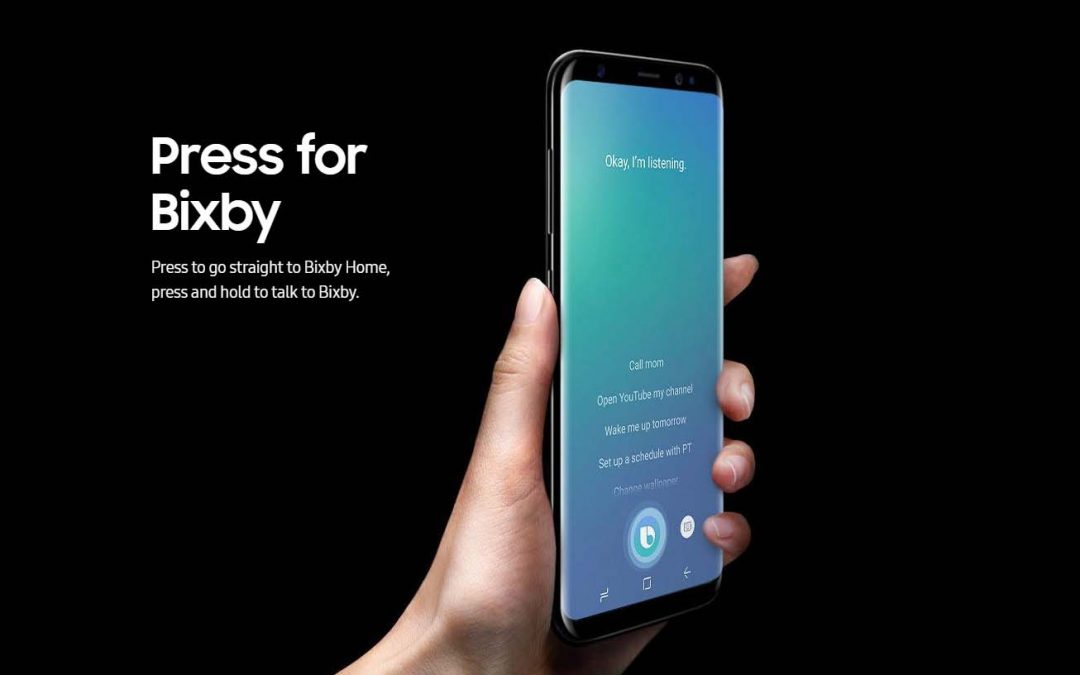Bixby est l’assistant virtuel de Samsung, similaire à Siri pour Apple et Google Assistant pour Google. Bixby a été conçu pour faciliter l’utilisation de votre appareil Samsung en répondant à vos commandes vocales. Cependant, certaines personnes trouvent Bixby gênant ou préfèrent utiliser un autre assistant vocal. Dans cet article, nous vous guiderons à travers les étapes pour désactiver ou supprimer Bixby de votre appareil Samsung.
Sommaire
Comprendre Bixby
Bixby est intégré dans un grand nombre d’appareils Samsung, y compris les smartphones, les téléviseurs et même les réfrigérateurs. Bixby se compose de trois parties principales : Bixby Voice (qui répond aux commandes vocales), Bixby Vision (qui utilise l’appareil photo de votre téléphone pour rechercher des produits en ligne, traduire des textes et plus encore), et Bixby Home (qui est un écran d’accueil personnalisé qui affiche vos rappels, votre actualité, la météo et plus encore).
Bixby Samsung : C’est quoi l’application Bixby ?
Désactiver le Bouton Bixby
Beaucoup d’appareils Samsung sont équipés d’un bouton Bixby dédié. Si vous n’utilisez pas Bixby, vous pouvez trouver ce bouton gênant, surtout si vous l’appuyez accidentellement tout le temps. Heureusement, il est possible de désactiver ce bouton.
Étape 1 : Ouvrir Bixby Home
Appuyez sur le bouton Bixby ou glissez vers la droite sur votre écran d’accueil pour ouvrir Bixby Home.
Étape 2 : Aller dans les Paramètres
Appuyez sur l’icône des paramètres (qui ressemble à une roue dentée) dans le coin supérieur droit de l’écran.
Étape 3 : Désactiver le Bouton Bixby
Recherchez l’option « Bixby Key » ou « Bixby Button ». Vous aurez l’option de le désactiver ou de le reconfigurer pour ouvrir une autre application.
Désactiver Bixby Home
Si vous ne voulez pas que Bixby Home apparaisse lorsque vous glissez vers la droite sur votre écran d’accueil, vous pouvez le désactiver.
Étape 1 : Aller à l’Écran d’Accueil
Appuyez sur un espace vide sur votre écran d’accueil pour faire apparaitre les options d’écran.
Étape 2 : Glisser vers Bixby Home
Glissez vers la droite jusqu’à ce que vous voyiez l’écran Bixby Home.
Étape 3 : Désactiver Bixby Home
Il y a un interrupteur en haut de l’écran Bixby Home. Glissez-le pour désactiver Bixby Home.
Désactiver Bixby Voice et Bixby Vision
Bixby Voice et Bixby Vision peuvent également être désactivés dans les paramètres de Bixby. Il suffit d’aller dans les paramètres de Bixby (comme décrit dans la section sur la désactivation du bouton Bixby) et de chercher les options pour désactiver Bixby Voice et Bixby Vision.
Pourquoi Bixby se declenche tout seul ?
Bixby est l’assistant virtuel développé par Samsung qui est conçu pour répondre aux commandes vocales sur les appareils Samsung compatibles. Si Bixby se déclenche tout seul sans que vous ayez activé ou invoqué l’assistant, cela peut être dû à plusieurs raisons :
- Activation involontaire : Il est possible que Bixby soit activé involontairement par des interactions physiques avec votre appareil, par exemple, en appuyant accidentellement sur le bouton dédié à Bixby ou en effectuant des gestes spécifiques sur l’écran. Vérifiez si ces interactions involontaires peuvent être à l’origine du déclenchement de Bixby.
- Mauvaise reconnaissance vocale : Bixby peut être activé si votre appareil interprète incorrectement des sons ou des mots comme des commandes vocales pour l’assistant. Cela peut se produire si la fonction de reconnaissance vocale n’est pas configurée de manière optimale ou si l’environnement est bruyant.
- Problèmes de paramètres : Il est possible que certaines configurations ou paramètres de votre appareil Samsung soient définis pour activer Bixby automatiquement dans certaines situations ou en réponse à des événements spécifiques. Vérifiez les paramètres de votre appareil pour désactiver ces fonctionnalités si elles sont activées.
- Problèmes logiciels : Dans certains cas, des bugs ou des problèmes logiciels peuvent entraîner le déclenchement involontaire de Bixby. Assurez-vous que votre appareil dispose de la dernière version du logiciel et des mises à jour système. Si le problème persiste, vous pouvez envisager de contacter le support client de Samsung pour obtenir de l’aide supplémentaire.
Il est également possible que d’autres applications ou assistants virtuels présents sur votre appareil puissent interférer avec Bixby et causer des déclenchements involontaires. Assurez-vous de vérifier les paramètres de ces applications et de les configurer correctement pour éviter toute interférence.
Enfin, si vous ne souhaitez pas utiliser Bixby du tout, vous pouvez également désactiver complètement l’assistant dans les paramètres de votre appareil Samsung.
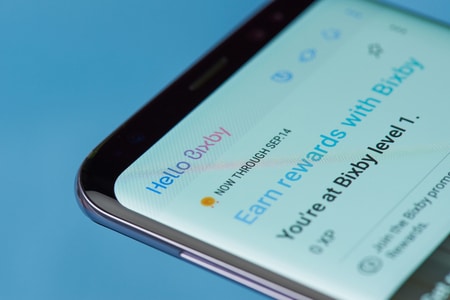
C’est quoi la touche Bixby ?
La touche Bixby est un bouton physique situé sur certains smartphones et tablettes Samsung. Elle est conçue pour activer l’assistant virtuel de Samsung, appelé Bixby, en appuyant simplement sur le bouton.
La touche Bixby a été introduite pour la première fois avec le Samsung Galaxy S8 et elle est présente sur plusieurs modèles ultérieurs de la gamme Galaxy, tels que le Galaxy S9, S10, S20, ainsi que certains modèles de la gamme Note et d’autres appareils Samsung.
En appuyant sur la touche Bixby, vous pouvez lancer l’assistant Bixby pour effectuer diverses tâches, comme poser des questions, effectuer des recherches, contrôler des appareils connectés compatibles, régler des rappels, lancer des applications et plus encore. Bixby peut être utilisé via des commandes vocales ou en utilisant l’interface utilisateur à l’écran.
Il est important de noter que la présence de la touche Bixby peut varier selon les modèles et les régions. Certains appareils Samsung plus récents, tels que le Galaxy S21, n’incluent plus la touche Bixby physique, mais offrent plutôt des options de déclenchement logiciel pour activer l’assistant.
Comment désactiver Bixby sur le Samsung Galaxy S22
Où se trouve Bixby sur Samsung ?
Sur les smartphones et tablettes Samsung équipés de la touche physique Bixby, celle-ci se trouve généralement sur le côté du dispositif, à gauche ou à droite du bouton d’alimentation (bouton de verrouillage). Cependant, la position exacte de la touche Bixby peut varier selon le modèle de l’appareil.
Voici quelques emplacements courants de la touche Bixby sur certains modèles Samsung populaires :
- Samsung Galaxy S21 : Sur le Samsung Galaxy S21, la touche Bixby physique n’est pas présente. Cependant, vous pouvez toujours accéder à Bixby en effectuant un balayage vers la gauche depuis l’écran d’accueil ou en utilisant des commandes vocales.
- Samsung Galaxy S10, S9, S8 : La touche Bixby se trouve sur le côté gauche de l’appareil, juste en dessous des boutons de volume.
- Samsung Galaxy Note 20, Note 10 : La touche Bixby est située sur le côté gauche de l’appareil, à côté des boutons de volume.
- Samsung Galaxy A71, A51 : Sur certains modèles de la série Galaxy A, la touche Bixby peut être absente. Vous pouvez accéder à Bixby en effectuant un balayage vers la gauche depuis l’écran d’accueil ou en utilisant des commandes vocales.
Il est important de noter que la présence de la touche Bixby et son emplacement peuvent varier en fonction du modèle de l’appareil Samsung et de la région. Si votre appareil ne dispose pas de la touche physique Bixby, vous pouvez toujours accéder à Bixby en utilisant des gestes ou des commandes vocales spécifiques, ou en personnalisant les paramètres pour définir une autre méthode d’accès à l’assistant Bixby.
Comment utiliser Bixby sur un Samsung Galaxy
Comment désactiver le bouton Bixby s9 ?
Si vous souhaitez désactiver le bouton Bixby sur un Samsung Galaxy S9, voici les étapes à suivre :
- Accédez à l’écran d’accueil de votre Samsung Galaxy S9.
- Appuyez et maintenez sur un espace vide de l’écran pour afficher les options de personnalisation.
- Faites glisser votre doigt vers la droite pour accéder à l’écran de gauche, qui est dédié à Bixby Home.
- Sur l’écran de gauche, vous verrez un interrupteur « Bixby Home » en haut. Appuyez dessus pour le désactiver. Cela désactivera l’écran de gauche et empêchera Bixby de se lancer lorsque vous faites glisser votre doigt de gauche à droite sur l’écran d’accueil.
- Maintenant, pour désactiver complètement le bouton Bixby physique, revenez à l’écran d’accueil principal.
- Appuyez sur le bouton « Paramètres » (représenté par une icône d’engrenage) pour ouvrir les paramètres de votre téléphone.
- Faites défiler vers le bas et appuyez sur « Fonctions avancées ».
- Dans les fonctions avancées, appuyez sur « Bixby key ».
- Vous verrez deux options : « Ouvrir Bixby » et « Pas d’action ». Sélectionnez « Pas d’action » pour désactiver le bouton Bixby physique. Cela empêchera le bouton Bixby d’activer accidentellement l’assistant Bixby lorsque vous appuyez dessus.
Après avoir suivi ces étapes, le bouton Bixby physique de votre Samsung Galaxy S9 sera désactivé et n’aura aucune action assignée.
Conclusion
Bien que Bixby puisse être utile pour certains, ce n’est pas pour tout le monde. Que vous le trouviez gênant ou que vous préfériez simplement un autre assistant vocal, il est possible de désactiver ou de supprimer Bixby de votre appareil Samsung. Nous espérons que ce guide vous a été utile pour comprendre comment faire.